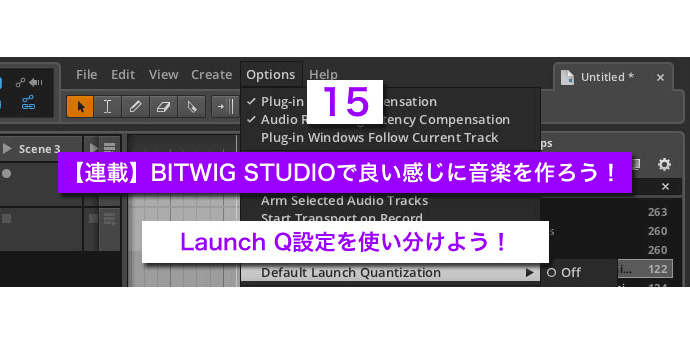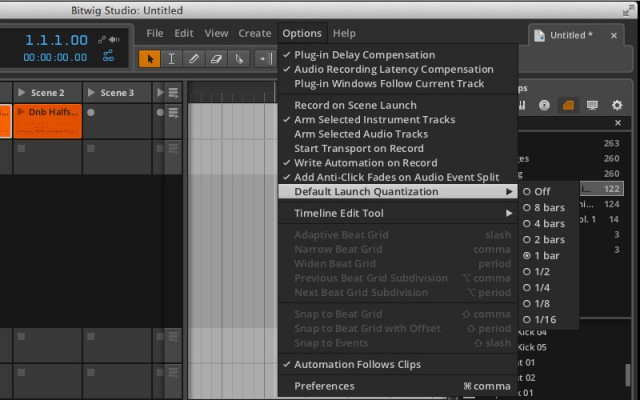(2014/07/08)
前回は主にアレンジャータイムラインに配置したクリップのインスペクターパネルからリバースを操作する際に、操作を行うクリップがオーディオの場合とMIDIの場合での効果の違いについてお伝えしました。
今回はインスペクターパネル内の項目で、クリップランチャーパネル内に配置した場合にのみ表示される機能とその使い方についてお伝えします。
Default Launch Quantization
BITWIG STUDIOは一般的なタイムラインベースのDAWソフトとしてだけでなく、ループベースのクリップランチャーを使用する作曲にも対応しています。
この時、例えばAというクリップをプレイ中にBというクリップをトリガー(再生ボタンをON)したとして、どのようなタイミングでクリップBの再生が開始されるかの設定はOptions / Default Launch Quantization(デフォルト・ローンチ・クオンタイゼーション)で設定します。
それぞれの意味は以下の通りです。
- Off = 設定なし
- 8 bars = 8小節
- 4 bars = 4小節
- 2 bars = 2小節
- 1 bar = 1小節
- 1/2 = 2拍
- 1/4 = 1拍
- 1/8 = 8分音符
- 1/16 = 16分音符
仮に8barsに設定されていたとすると、クリップAがプレイ中にクリップBをトリガーすると、クリップAが8小節再生されたあと、クリップBの再生が開始されます。
同じように1barなら1小節、1/16なら16分音符分再生したあとで次のクリップが再生されます。
これはループをリアルタイムでトリガーしながらライブパフォーマンスを行う場合などに、気持ちの良くないタイミングでループが切り替わってしまうのを防止するために特に効果を発揮します。
Launch Q.
ループ同士がシンクずれせずにトリガーできるのはとても便利ですが、ループベースのライブパフォーマンスでは、ただ順番にループを再生するだけでなく、リズミカルにクリップをトリガーすることも多いですね。
すると、Default Launch QuantizationはOff(操作した瞬間にトリガー)か、フレーズに合わせて1/16ないし1/8ということになることが多いと思いますが、Offではバックトラックとしてプレイしているクリップのシンクがずれる危険が増えますし、1/16ないし1/8などではフレーズによっては意図しないタイミングでトリガーされてしまう場合もあるかも知れません。
そこで、クリップランチャーパネルに配置したクリップのインスペクターパネルには、Launch Q.という項目が用意されています。
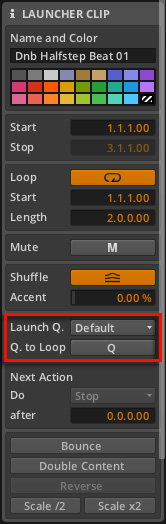
これはDefault Launch Quantizationとは別に、任意のクリップのみ個別にクオンタイズ設定を行うことのできる機能で、通常はDefaultに設定されています。
これによってクリップはDefault Launch Quantizationで設定されたタイミングで動作しますが、プルダウンメニューで設定を変更することで、操作を行ったクリップのみ個別のクオンタイズ設定を与えます。
Default Launch Quantizationで1barなどに設定しておくことでバックトラックに当たるクリップ同士はシンクずれを起こさず、特定のクリップはリアルタイムに自由なトリガーを行うという設定が可能になります。
補足ビデオを作ったのでご覧下さい。
Default Launch Quantizationを設定しておけば大体の状況には対応できるとは思いますが、場合によってはLaunch Qと組み合わせて良い感じに音楽制作を楽しんでください!
それではまた次回!!
- 前回記事:
オーディオとMIDIの違い。特にリバース!
- 次回記事:
ループだけではないクリップランチャーの再生方法